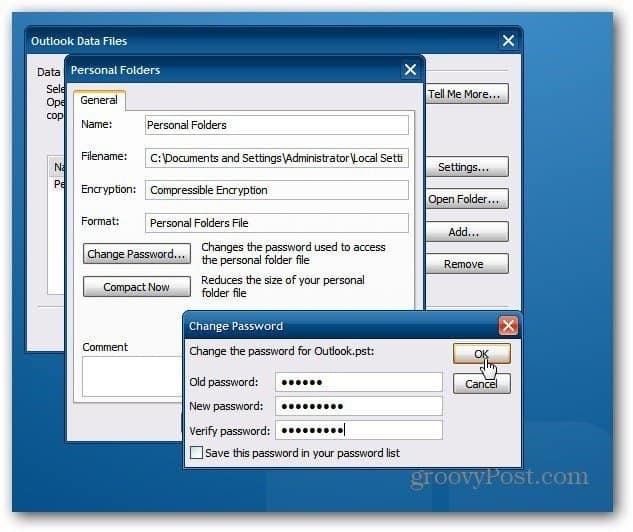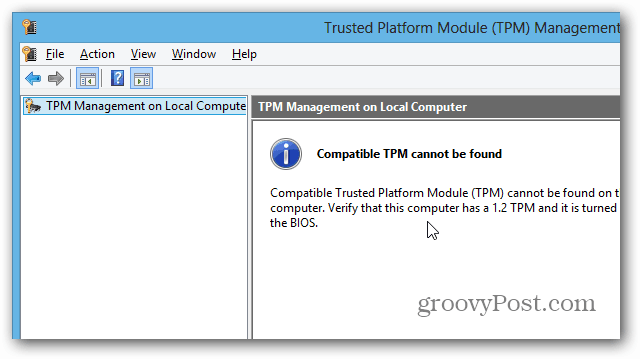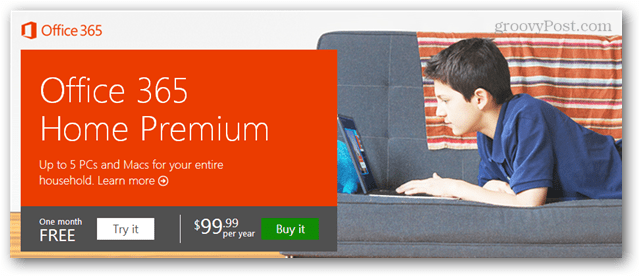Så här blockerar du andra från att dela med dig på Google Drive
Integritet Google Google Enhet Hjälte / / August 17, 2021

Senast uppdaterad den

Om du får skräppost eller oönskade objekt i Google Drive finns det en lösning. Så här blockerar du en Google Drive -användare från att dela med dig.
Om du har utsatts för skräppost genom att människor delar saker med dig på Google Drive som du inte vill se eller använda, finns det goda nyheter. Google implementerat möjligheten för användare att blockera andra från att dela på Google Drive.
Vi kommer att visa dig hur du blockerar någon på Google Drive, avblockerar dem senare om du vill och vad du behöver veta om hur du använder den här funktionen.
Om att blockera användare på Google Drive
Det bästa stället att börja är med vad du bör veta om att blockera användare från att dela med dig på Google Drive.
- När de väl har blockerats kan objekt som ägs av den användaren inte visas när du surfar på din Google Drive.
- Objekt som du äger kommer inte att delas med användare du blockerar, även om du har det delat med dem tidigare.
- Du kan inte blockera användare inom din domän för arbete eller skolkonton.
- Att blockera en användare på Google Drive blockerar också att de kan interagera med dig via Googles andra appar och tjänster.
Så här blockerar du en Google Drive -användare på webben
För att blockera en användare på Google Drive -webbplats, gå dit och logga in om det behövs. Högerklicka på ett objekt du har fått från den användare du vill blockera och välj Blockera [e -post].
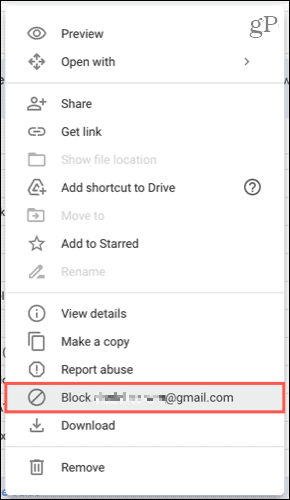
Bekräfta att du vill blockera personen genom att klicka Blockera.
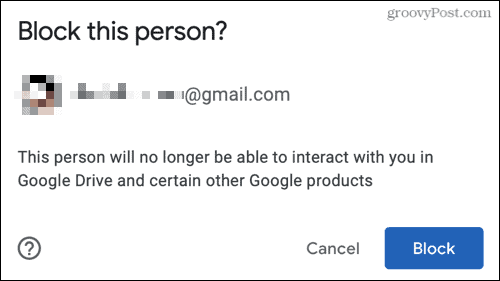
Avblockera en användare på webben
Om du ändrar dig kan du lika enkelt låsa upp en användare på Google Drive. Klicka på din profil ikonen längst upp till höger och välj Hantera ditt Google -konto.
Klicka på på vänster sida av inställningsskärmen Människor och delning. Bläddra till Kontakter till höger och välj Blockerad.
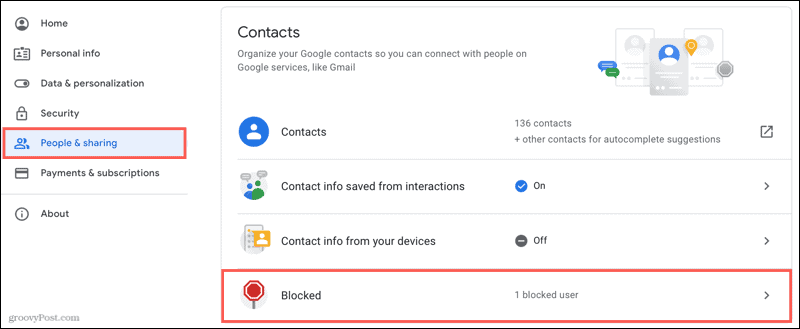
Klicka på X till höger om användaren som du vill avblockera.
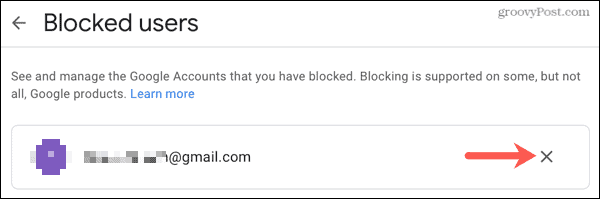
Notera: Din blockerad användarlista kanske inte innehåller konton blockerade på YouTube, livechatt, e -postadresser eller telefonnummer blockerade med telefonappen på din mobila enhet.
Så här blockerar du en Google Drive -användare på mobilen
Du kan också blockera en Google Drive -mobilappsanvändare på Android, iPhone och iPad.
Knacka på tre prickar bredvid ett objekt som delas av användaren du vill blockera och välja Blockera [e -post]. Bekräfta sedan den här åtgärden genom att trycka på Blockera.
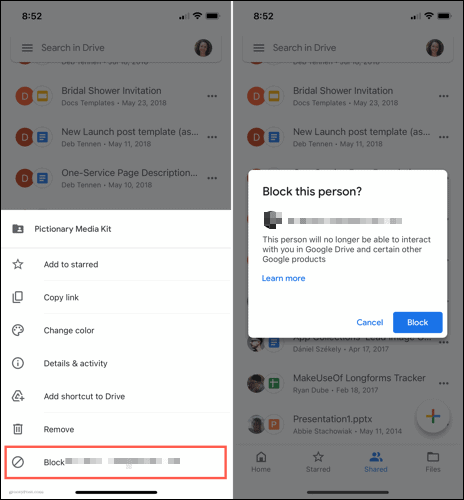
Avblockera en användare på mobilen
Precis som på webben kan du avblockera en användare i Google Drive på din mobila enhet. Knacka på din profil ikon och välj Hantera ditt Google -konto.
Svep åt höger och tryck på Människor och delning. Rulla till Kontakter längst ned och välj Blockerad. Knacka på X till höger om användaren som du vill avblockera.
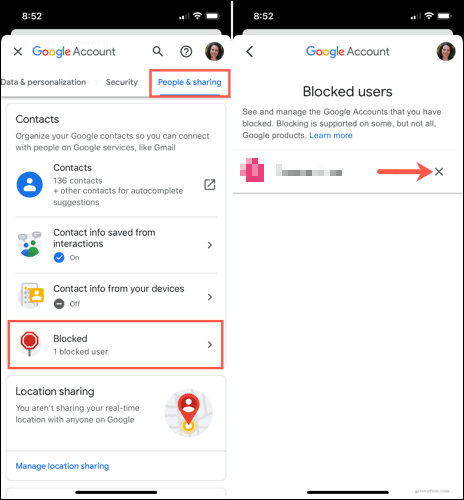
Håll oönskade objekt delade i Google Drive
Bara för att en Google Drive -användare delar ett objekt med dig betyder det inte att du vill ha det. Om du tar emot objekt från personer du inte känner kan du enkelt blockera dem på webben eller din mobila enhet.
Vill du göra mer i Google Drive? Kolla in dessa Tips och tricks på Google Drive. Och se till att hålla dig uppdaterad med nyheter och instruktioner genom att följa groovyPost på Twitter eller gillar oss på Facebook!
Så här rensar du Google Chrome -cacheminne, cookies och webbläsarhistorik
Chrome gör ett utmärkt jobb med att lagra din webbhistorik, cache och cookies för att optimera webbläsarens prestanda online. Så här gör hon ...
Prismatchning i butik: Så här får du priser online när du handlar i butiken
Att köpa i butik betyder inte att du måste betala högre priser. Tack vare prismatchningsgarantier kan du få rabatter online när du handlar i ...
Hur man ger en Disney Plus -prenumeration med ett digitalt presentkort
Om du har tyckt om Disney Plus och vill dela det med andra så köper du ett Disney+ presentabonnemang för ...
Din guide för att dela dokument i Google Dokument, Kalkylark och Presentationer
Du kan enkelt samarbeta med Googles webbaserade appar. Här är din guide för delning i Google Dokument, Kalkylark och Presentationer med behörigheter ...